httpdebugger这个工具网上也没有什么介绍,我就去官网看了看介绍,英文版翻译过来,再加上自己的理解和截图,供大家参考。。
虽然介绍中描述得很强大的亚子,但是我用了一下觉得比较鸡肋(对我来说),抓包还是fiddler最强大,修改请求头请求内容方便是挺方便的,但我还是习惯用postman,再就是提及的别的功能我也没用到。
版权声明:本文为CSDN博主「测试小白:」的原创文章,本文仅为转载分享。
一、 介绍
1、调试接口请求
HTTPdebugger是一个无代理的HTTP嗅探器,具有干净的UI和非常易于使用的特性。不会更改代理的浏览器配置。可以显示来自任何浏览器和JAVA/.NET应用程序的HTTP(s)通信。
2、编辑并重新提交HTTP会话
编辑并重新提交调整后的HTTP会话回您的服务器,并检查它如何处理此类请求,例如:测试有无特殊头、cookie等的安全性或授权流。
2.1动态修改超文本传输协议流量
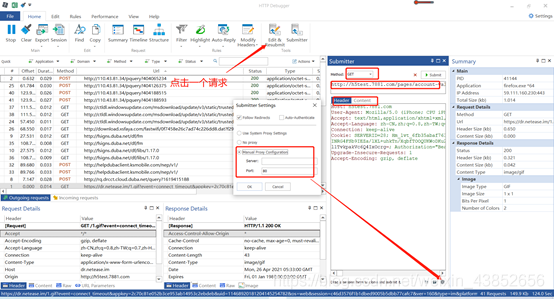
使用HTTPDEBUGGER,您可以模拟各种服务器行为,而不需要在服务器端实际进行必要的代码更改。您可以添加/删除HTTP头、更改HTTP内容、将请求从一台服务器重定向到另一台服务器,等等。
3、突出显示错误和慢速请求
HTTPDEBUGGER自动突出显示错误、慢速和大型请求。只需单击一次即可创建自定义突出显示规则。
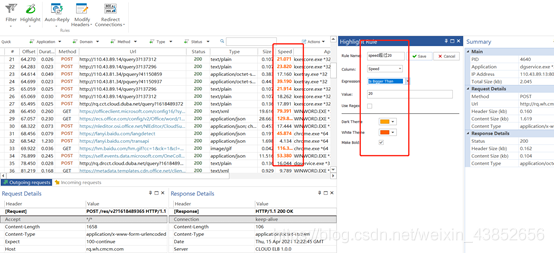
4、可视化
以图表的形式形象化你的流量。查找最慢和最大的请求、请求最多的域和内容类型。
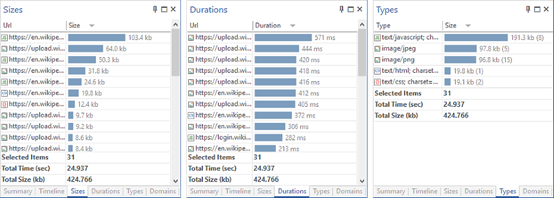
5、各种数据类型的内置查看器
HTTPDEBUGGER包含许多用于各种数据类型的内置查看器,包括HTTP头查看器、HTML/JS/CSS查看器(带有语法高亮显示)、XML/JSON树查看器、Cookie viewer、URL Params viewer、图像查看器、HTTP会话摘要查看器和其他许多其他视图。
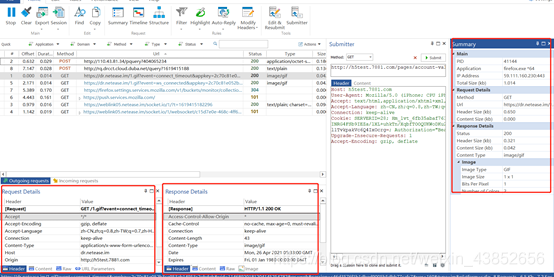
6、查看本地服务器的传入HTTP流量
使用HTTPDEBUGGER,您可以查看本地运行的web服务器的传入HTTP流量,由节点.js、IIS-Express、Apache等。
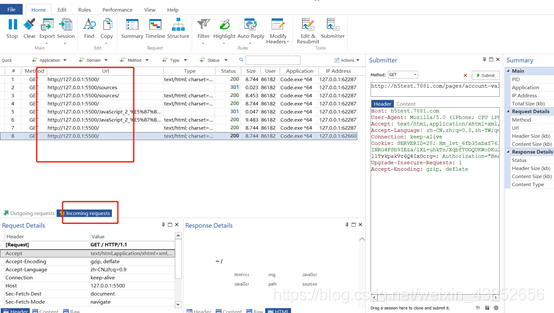
7、将数据转换成各种格式
内置URL/文本转换器,用于解码(或编码)URL、Base64或十六进制编码字符串。
8、HTTPDEBUGGER可以将所有捕获的HTTP/HTTPS流量导出到Microsoft Excel,或将其以XML、JSON、CSV、TXT或二进制格式保存到磁盘以进行功能分析。
9、通过使用类似Microsoft Excel的筛选器或创建更高级的筛选器,轻松筛选出不必要的数据。
10、HTTPDEBUGGER自动按时间顺序对所有请求进行编号。
11、保存和还原会话
HTTPDEBUGGER可能会将当前会话保存到文件中。从会话文件还原后,HTTPDEBUGGER中的数据与保存时的数据完全相同。
12、灵活的用户界面
按您喜欢的方式自定义HTTPDEBUGGER
原文链接:https://blog.csdn.net/weixin_43852656/article/details/110650307
站群SEO » 抓包工具Http Debugger使用详解

